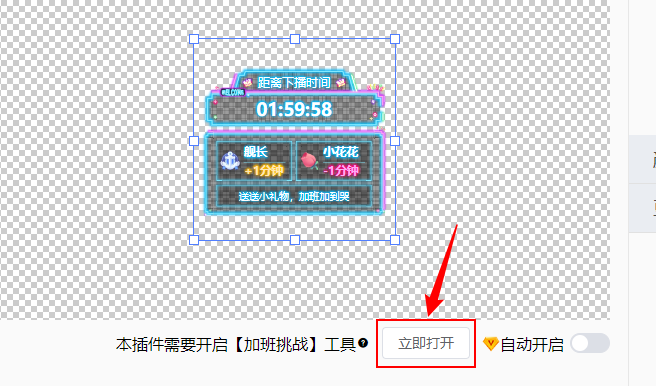艺气山直播使用咩播智能场景教程
搭配OBS直播软件导入咩播智能场景,您可以参考以下步骤添加使用
智能场景添加插件
1. 打开咩播软件【智能场景】
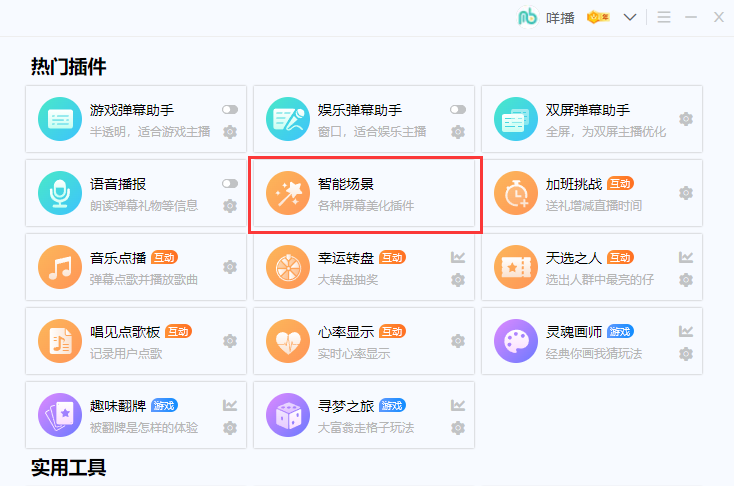
2. 在智能场景里选择【添加图层】,然后选择添加您想要的功能插件(图中以加班挑战为例)
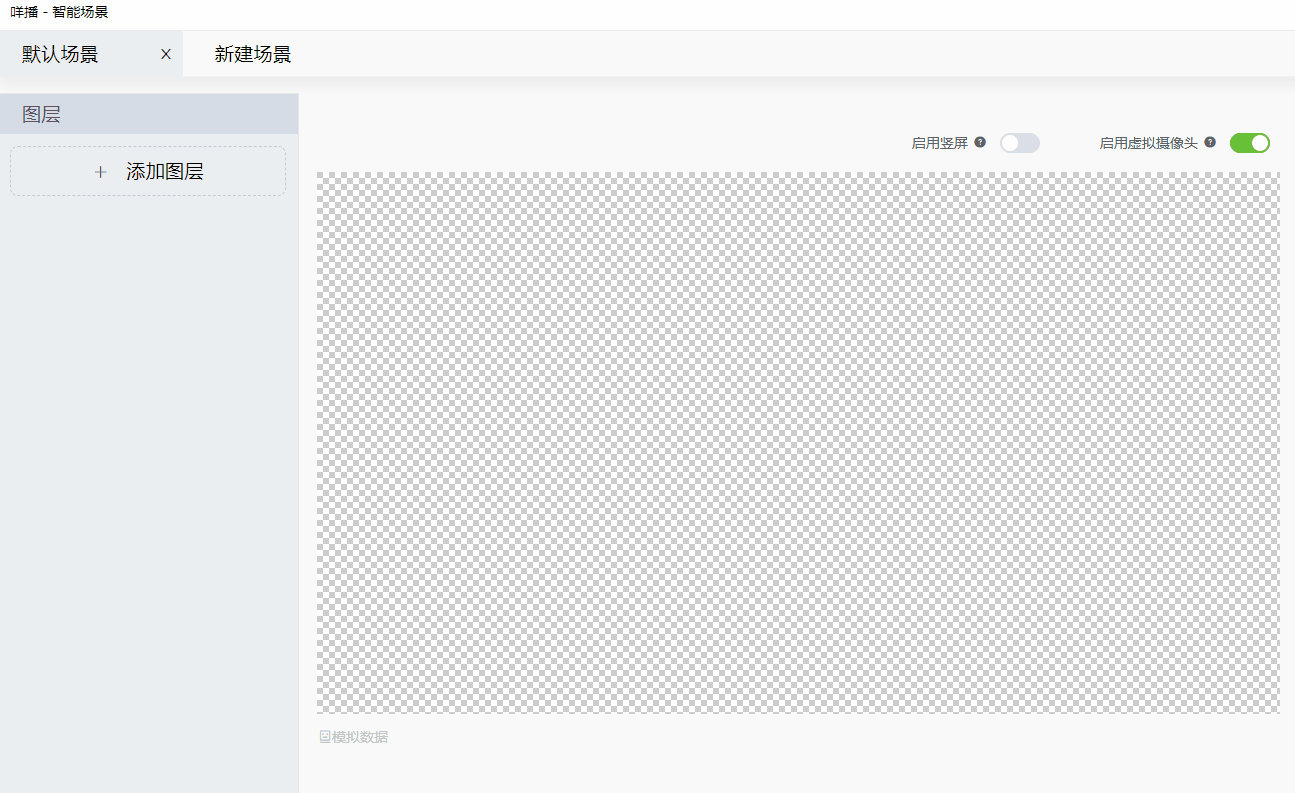
添加场景到直播软件
obs添加浏览器源捕获咩播智能场景
1.点击软件界面左下角【设置】
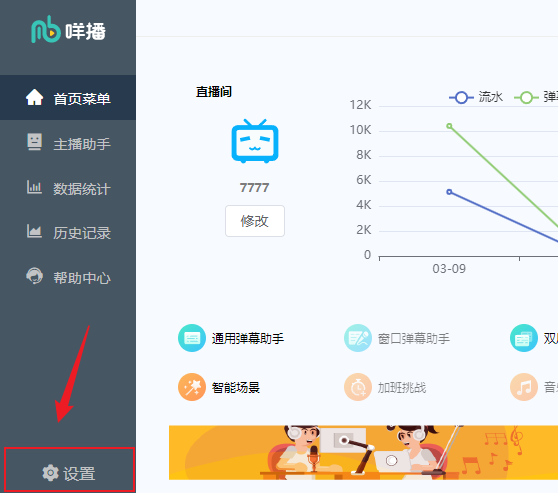
2.选项里关闭虚拟摄像头,并点击【启用浏览器源】,下方会弹出浏览器地址,点击【复制】,复制浏览器地址
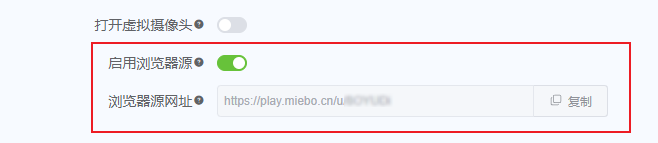
3.打开进入OBS软件,下方点击【+】添加【浏览器】
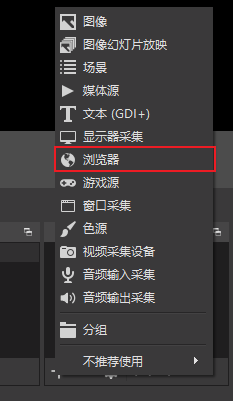
4.在弹出的窗口里,在新建栏下修改浏览器源的名字为咩播,避免之后因为obs添加过多图层导致分不清,修改好之后,点击下方【确定】
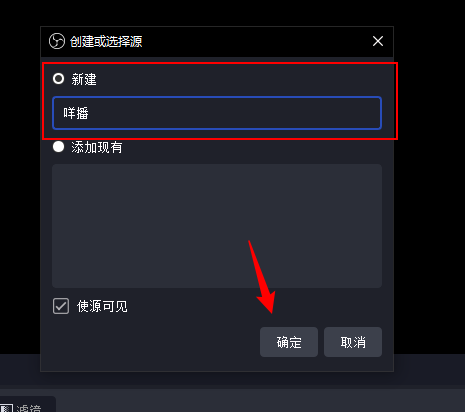
4.在浏览器源设置里,将您刚刚复制的浏览器地址复制到【URL】框内,并设置宽度高度,如下图所示,设置好之后,点击下方【确定】添加
注:宽度高度要跟智能场景的画布大小一致 横屏模式:宽度【1920】,高度【1080】 竖屏模式:宽度【1080】,高度【1920】
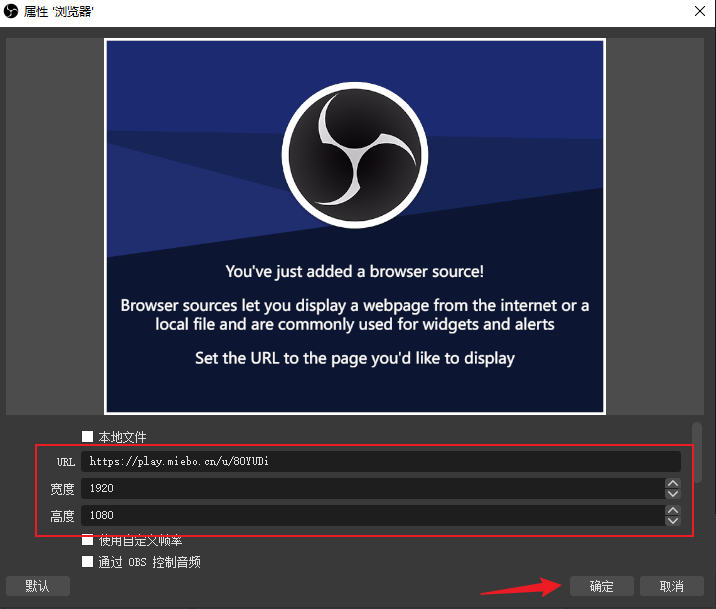
5.成功添加
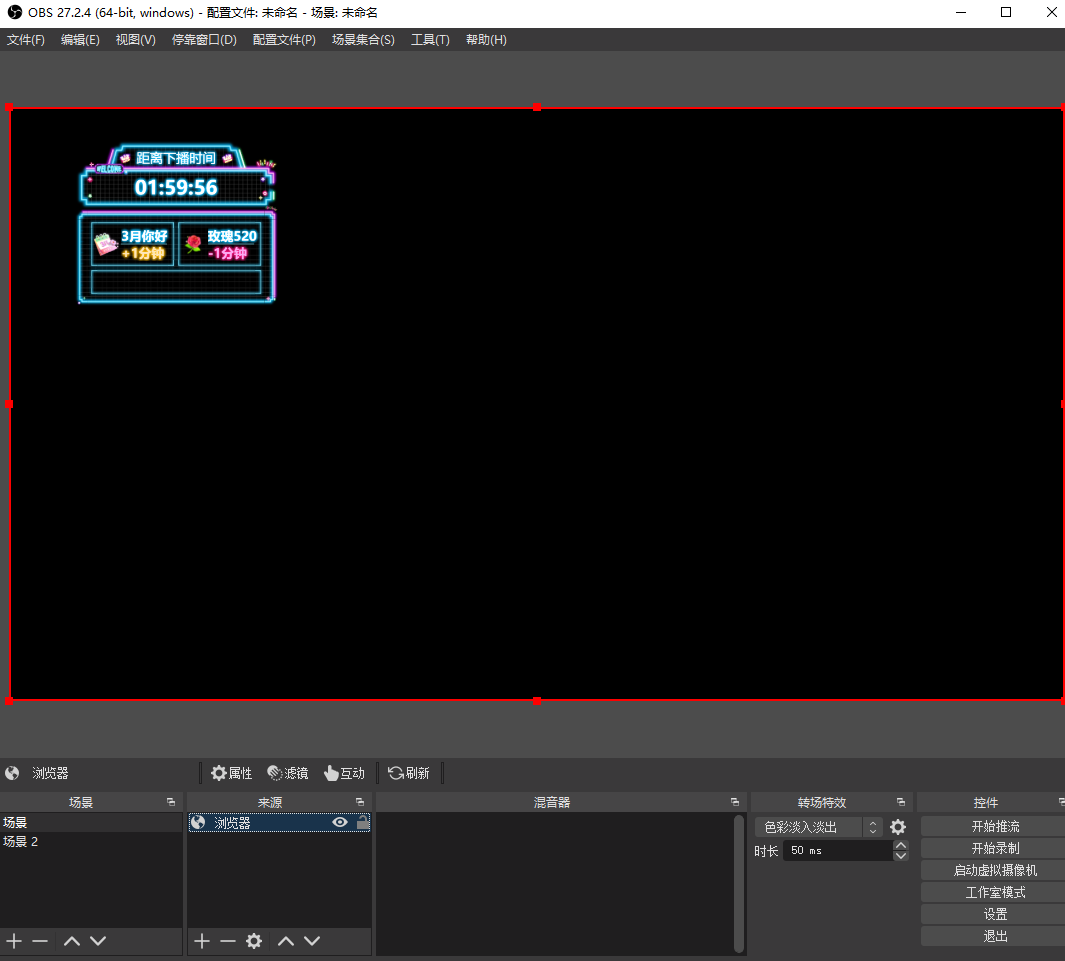
常见问题
1.如何调整插件位置以及修改插件的样式皮肤
智能场景选中插件,鼠标拖动在智能场景内的区域调整插件的显示位置。 选中插件,右边修改皮肤样式以及大部分插件的配置项
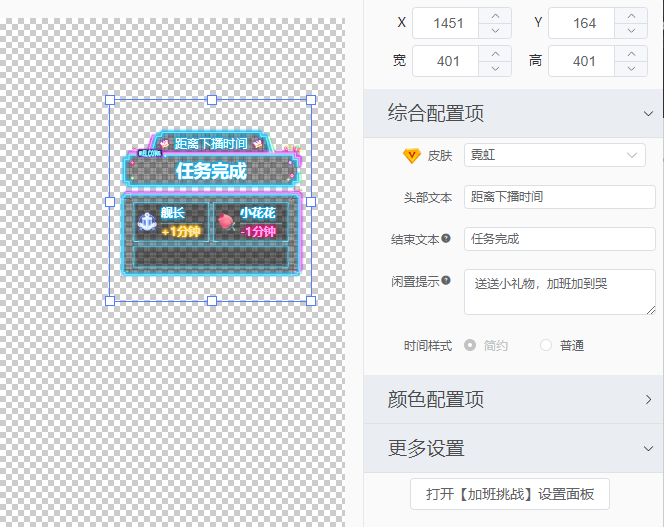
2.为什么按照上方流程操作完,obs显示是空白的没有插件
您如果添加的是互动插件,比如加班挑战之类的插件,要在智能场景选中插件后,下方点击【立即打开】控制台,才能显示插件